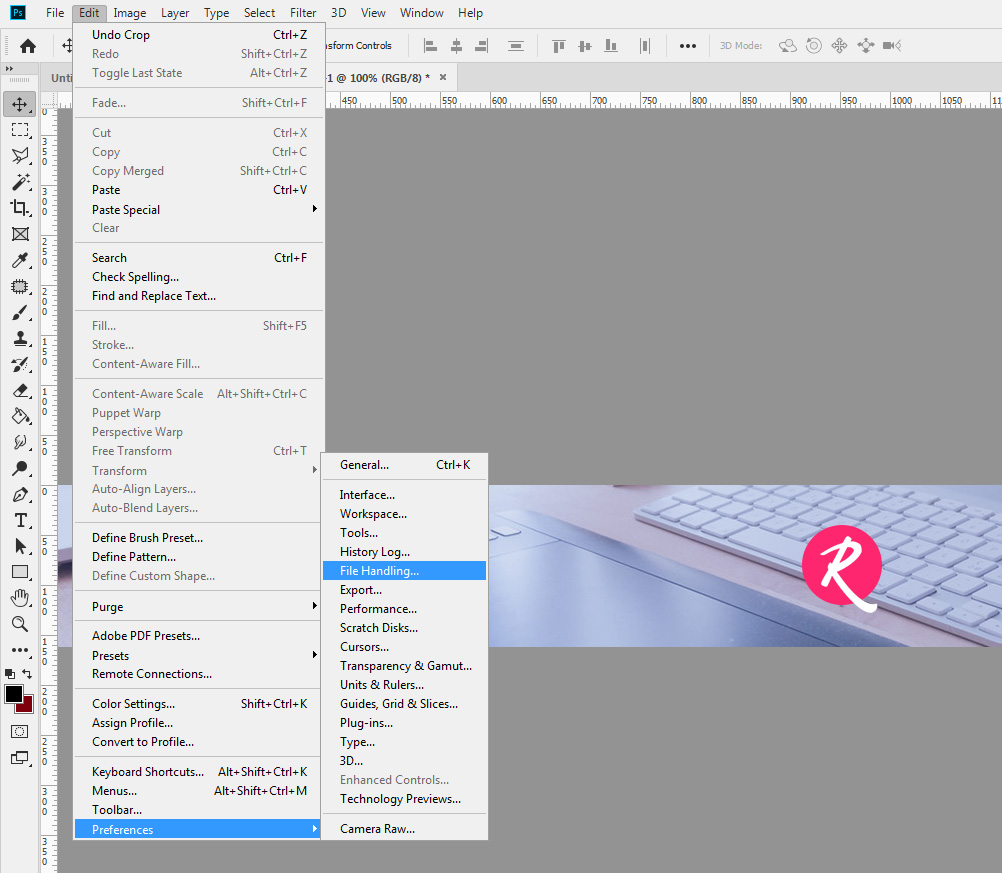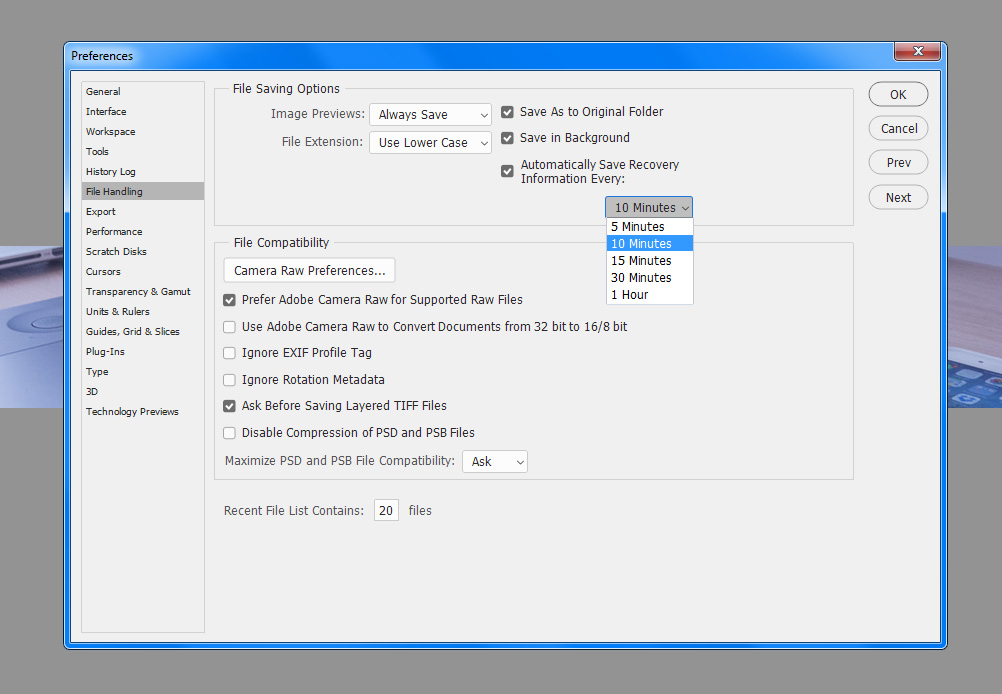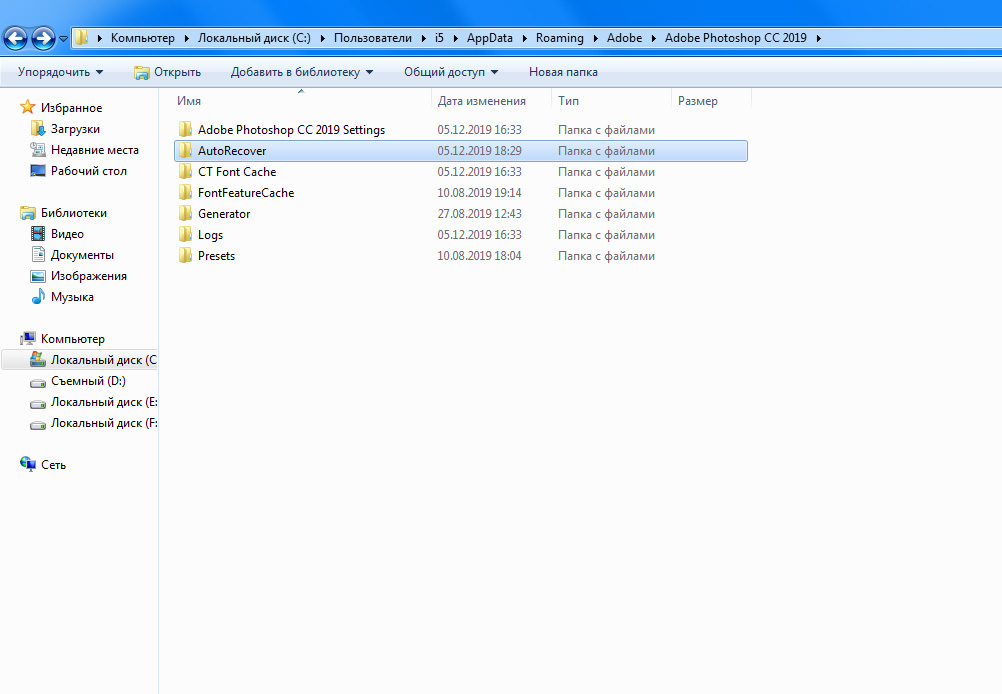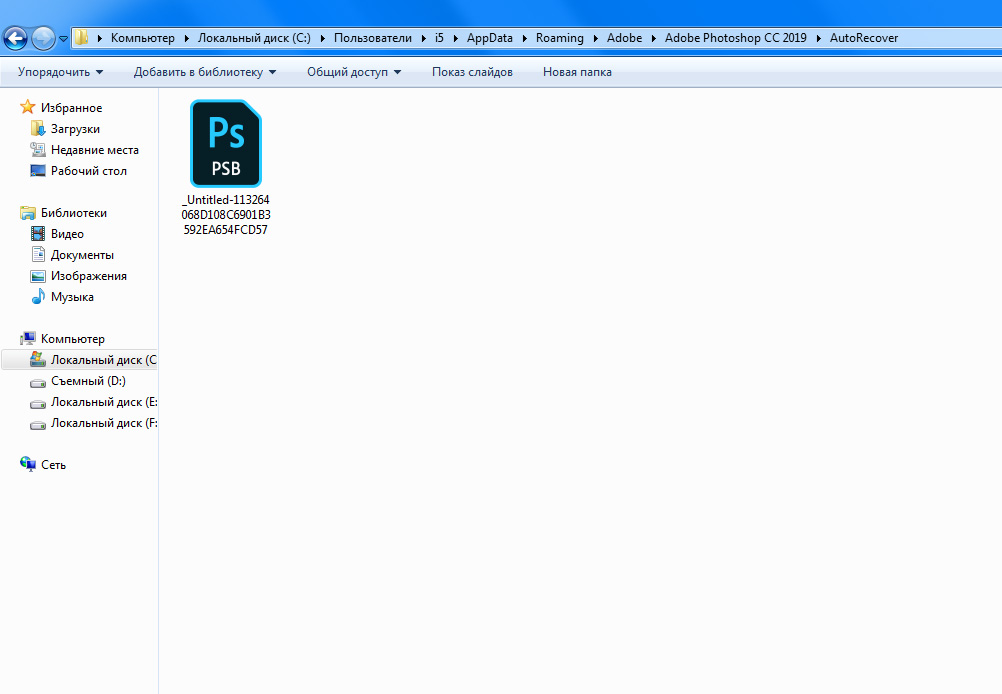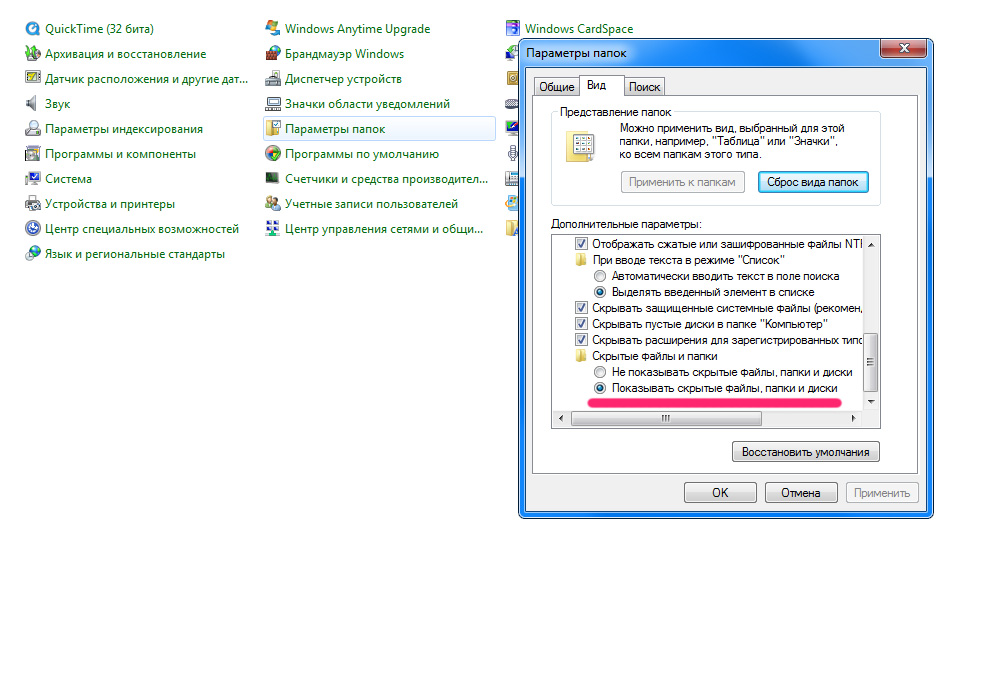Хоть нечасто, но бывают неприятные случаи: дизайнер пыхтит над проектом. Вот-вот уже почти готова работа, а тут, бац! − и свет погас или разрядился аккумулятор ноутбука, или просто «крашнулась» сама программа. Произошел сбой, а операционная система не сохранила последнюю версию документа, и, после запуска системы вы обнаружили, что файл поврежден и программа его не открывает. Для дизайнера это катастрофа, потеряно впустую огромное количество времени и придется все начинать сначала, а дедлайн все ближе. Сам с этим сталкивался ни раз, из-за внезапно пропавшего электричества, и знаю как тяжело заставить себя делать работу сначала. Теперь же когда работаю над большим проектом, на всякий случай, делаю копию документа через какое-то количество времени.
Можно ли автоматически сохранить или восстановить файлы?
Программное обеспечение от Adobe — Photoshop — это лидер среди графических программ. Но, как и любая программа, может дать сбой, поэтому необходимо активировать функцию автоматического сохранения. Устанавливая промежуток от 5 до 60 минут, можно спокойно работать, не переживая лишиться последнего варианта эскиза.
Активация функции автоматического сохранения
Открыть меню AdobePhotoshop: Edit «редактирование»; Preferences «установки»; File Handing «обработка файлов».
В открывшемся окне ставим галочку Save in Background «сохранить в фоне».
Выбираем удобный промежуток времени, ставя галочку: Automatically Save Recovery Information Every «Автоматически сохранять информацию о восстановлении».
Программа обеспечит сохранение документа в автоматическом режиме, и пользователю не нужно думать, когда сохранить документ.
Как восстановить последнюю версию сохраненного файла
Если программа зависла и не восстанавливает последний файл, нужно войти в папку AutoRecover, в которой лежат копии последних сохранений, и открыть .psb нужного документа.
C:\Пользователи\Имя пользователя\AppData\Roaming\Adobe\Adobe PhotoshopСС (или ваша версия)\AutoRecover
(Попасть в папку AppData можно после включения отображения скрытых файлов и папок. Ниже будет описано как включить.)
Подсказка: Сделайте копию файла PSB, так как Photoshop удалит его после открытия.
Как включить скрытые папки в windows 7 и windows 10
Заходим в Панель управления, далее ищем Параметры папок (win7) или Параметры проводника (win10) .
После открытия переходим во вкладку Вид, крутим окно в самый низ и включаем параметр «Показывать скрытые файлы, папки и диски».
Вывод
Это все полезные штуки и спасибо Adobe за них, но вы должны сами приучить себя чаще сохраняться и делать копии своих документов. Надеяться только на программу неправильно. Если файл повреждается при вылете программы или выключении электроэнергии, то никакие программы восстановления PSD, корректно документ не восстановят. Удачи!